电脑加装了第二个硬盘不显示怎么办 新增加硬盘电脑上不显示解决方法
更新时间:2024-03-21 09:32:17作者:runxin
当电脑使用时间过长时,难免会出现硬盘空间内存不够用的情况,因此有小伙伴会选择加装固态硬盘来扩展内存,可是当用户在给电脑加装第二个硬盘工具之后,却总是不显示新安装的硬盘分区,对此电脑加装了第二个硬盘不显示怎么办呢?下面就是有关新增加硬盘电脑上不显示解决方法。
具体方法如下:
1、首先在桌面上右键”此电脑“,在弹出来的列表中找到”管理“并打开。
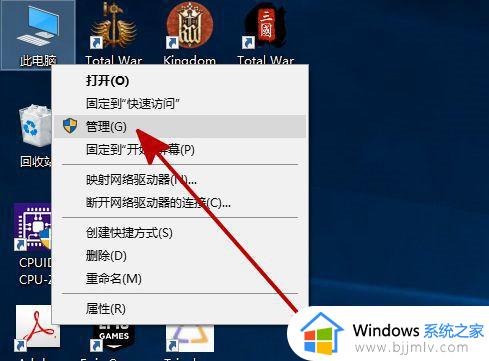
2、在”管理“中找到并打开”磁盘管理“。
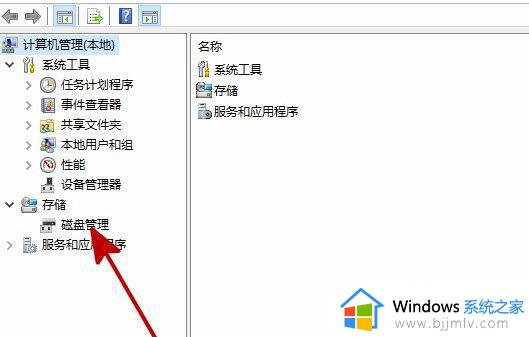
3、在”磁盘管理“中找到和你所安装硬盘名字相同但无法打开的同名硬盘,并右键此硬盘。在弹出来的列表中找到”更改驱动器号和路径“并打开。
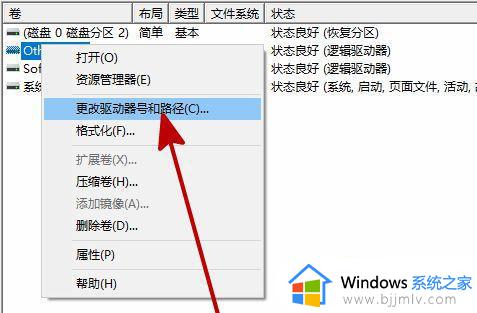
4、在弹出的对话框中点击”添加“。
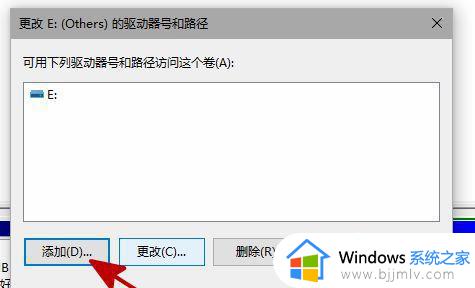
5、在新弹出的对话框中,点击”分配一下驱动器号”并确定。
6、重启资源管理器,即可看到新安装的硬盘已经恢复显示了。
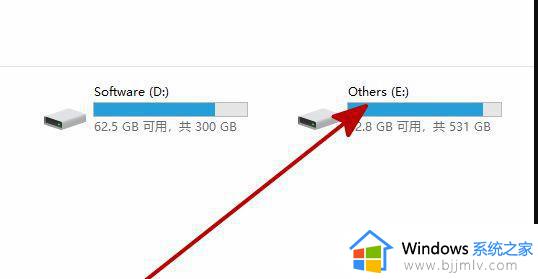
上述就是小编告诉大家的新增加硬盘电脑上不显示解决方法了,有遇到这种情况的用户可以按照小编的方法来进行解决,希望本文能够对大家有所帮助。
电脑加装了第二个硬盘不显示怎么办 新增加硬盘电脑上不显示解决方法相关教程
- 台式机加装第二块机械硬盘不显示怎么办 台式机装第二个硬盘不显示处理方法
- 电脑主机装了固态硬盘找不到怎么办 主机加装固态硬盘不显示解决方法
- 移动硬盘在电脑上显示不出来怎么办 移动硬盘在电脑上不显示如何解决
- 固态硬盘插上电脑不显示怎么办 固态硬盘插上后电脑不显示修复方法
- 加装硬盘后电脑识别不出来怎么办 电脑加装硬盘后硬盘不识别处理方法
- 安装了固态硬盘但在电脑不显示怎么回事 固态硬盘没有显示在我的电脑如何解决
- 移动硬盘在电脑上不显示怎么办 移动硬盘插上去显示不出来如何解决
- 移动硬盘在电脑上显示不出来怎么回事 电脑显示不出来移动硬盘如何解决
- 电脑插上移动硬盘不显示怎么办 插上移动硬盘电脑不显示设备如何修复
- 东芝硬盘电脑读不出来怎么办 东芝硬盘插电脑上不显示解决方法
- 惠普新电脑只有c盘没有d盘怎么办 惠普电脑只有一个C盘,如何分D盘
- 惠普电脑无法启动windows怎么办?惠普电脑无法启动系统如何 处理
- host在哪个文件夹里面 电脑hosts文件夹位置介绍
- word目录怎么生成 word目录自动生成步骤
- 惠普键盘win键怎么解锁 惠普键盘win键锁了按什么解锁
- 火绒驱动版本不匹配重启没用怎么办 火绒驱动版本不匹配重启依旧不匹配如何处理
电脑教程推荐
win10系统推荐